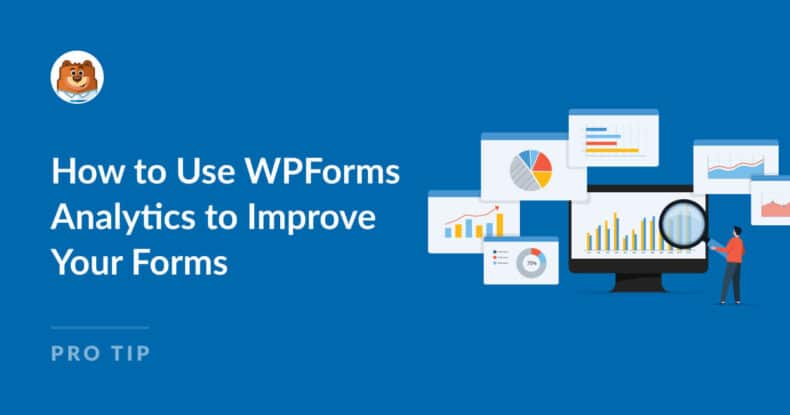Riepilogo AI
Se state usando WPForms per raccogliere contatti, elaborare registrazioni o raccogliere feedback, siete già sulla strada giusta. Ma come fate a sapere se i vostri moduli funzionano al meglio?
WPForms offre diversi strumenti integrati che vi aiutano ad analizzare le prestazioni dei moduli, a capire il comportamento degli utenti e ad apportare miglioramenti basati sui dati. Volete sapere come utilizzare questi strumenti con i vostri moduli? Ve lo mostrerò in questo articolo!
Come utilizzare le analisi di WPForms per migliorare i vostri moduli
- 1. Utilizzo della scheda Voci
- 2. Riepiloghi e-mail per il monitoraggio delle tendenze
- 3. Comprendere il comportamento degli utenti
- 4. Tracciamento dei pagamenti
- 5. Tracciamento avanzato con Google Analytics
- FAQ
Strumenti di analisi integrati in WPForms
WPForms offre diversi modi per monitorare le prestazioni dei moduli direttamente dalla dashboard di WordPress. Questi strumenti vi aiutano a:
- Osservate come gli utenti interagiscono con i vostri moduli.
- Identificare le tendenze di invio e il comportamento degli utenti.
- Rilevare l 'abbandono dei moduli e gli invii incompleti.
- Analizzare i punti in cui gli utenti possono avere difficoltà a compilare il modulo.
- Tracciare i pagamenti e le entrate dai moduli d'ordine.
Così, invece di tirare a indovinare cosa funziona, si possono prendere decisioni informate basate sui dati reali degli utenti.
Aggiungi NPS al tuo modulo Wordpress ora
1. Utilizzo della scheda Voci
La scheda Inserimenti fornisce dati dettagliati sui singoli invii, consentendo di visualizzare tutti gli invii del modulo, di tenere traccia delle risposte per ciascun campo e di identificare le tendenze comuni degli invii degli utenti.
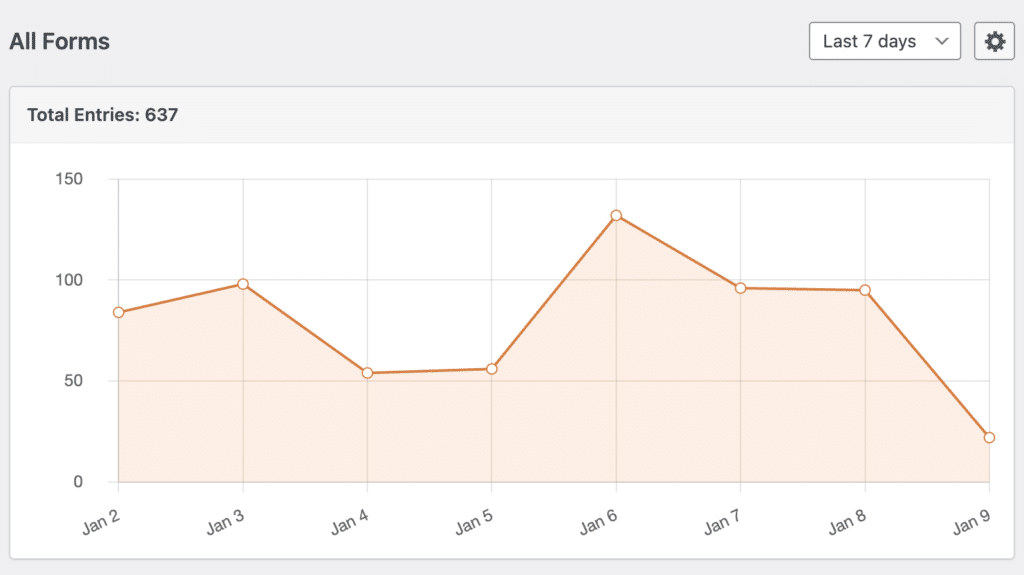
E se si utilizza l'addon Form Abandonment, è possibile rilevare anche i moduli incompleti o abbandonati per capire dove gli utenti abbandonano.
Come accedere alla scheda Voci
1. Accedere alla dashboard di WordPress.
2. Andate su WPForms " Inserimenti.
3. Selezionare il modulo da analizzare.
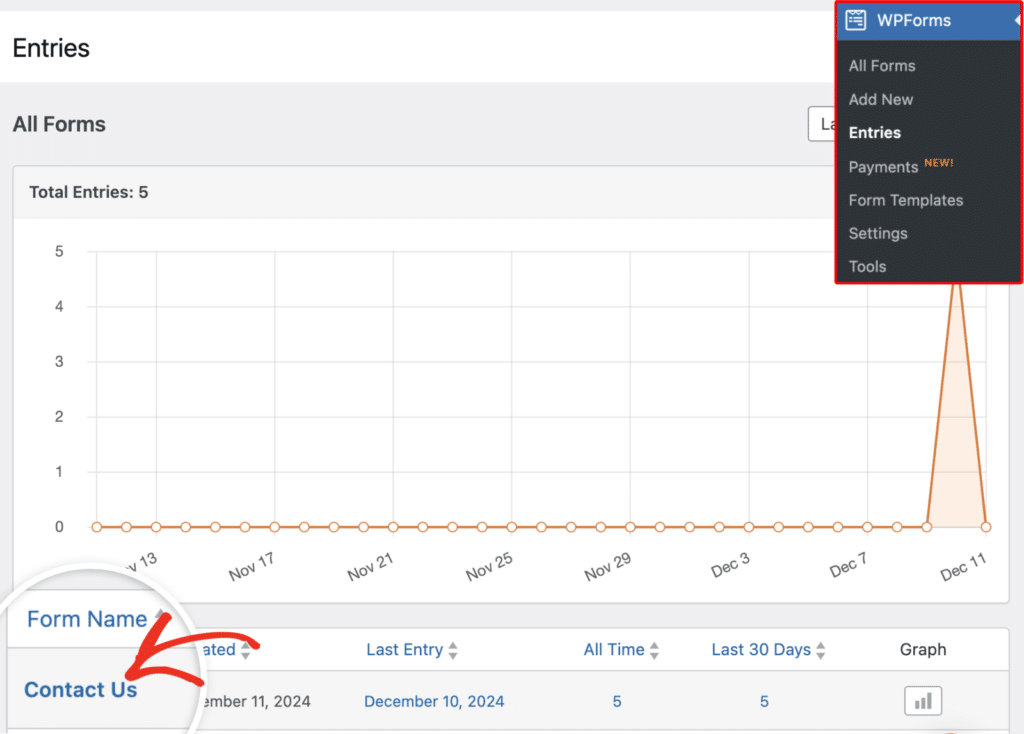
Da qui, si vedrà un elenco di tutti gli invii del modulo, completo di timestamp, risposte ai campi e dettagli dell'utente.
Come utilizzare i dati di ingresso per migliorare i vostri moduli
- Se gli utenti saltano spesso un particolare campo, considerate la possibilità di semplificarlo o eliminarlo.
- Se le risposte sono vaghe, riscrivete le domande per renderle più chiare o fornite opzioni a scelta multipla.
- Se i tempi di invio sono insolitamente lunghi, ottimizzate il layout e le istruzioni del modulo.
2. Riepiloghi e-mail per il monitoraggio delle tendenze
Come utente di WPForms, riceverete i riepiloghi via e-mail, che forniscono una panoramica settimanale delle prestazioni dei vostri moduli, direttamente nella vostra casella di posta.
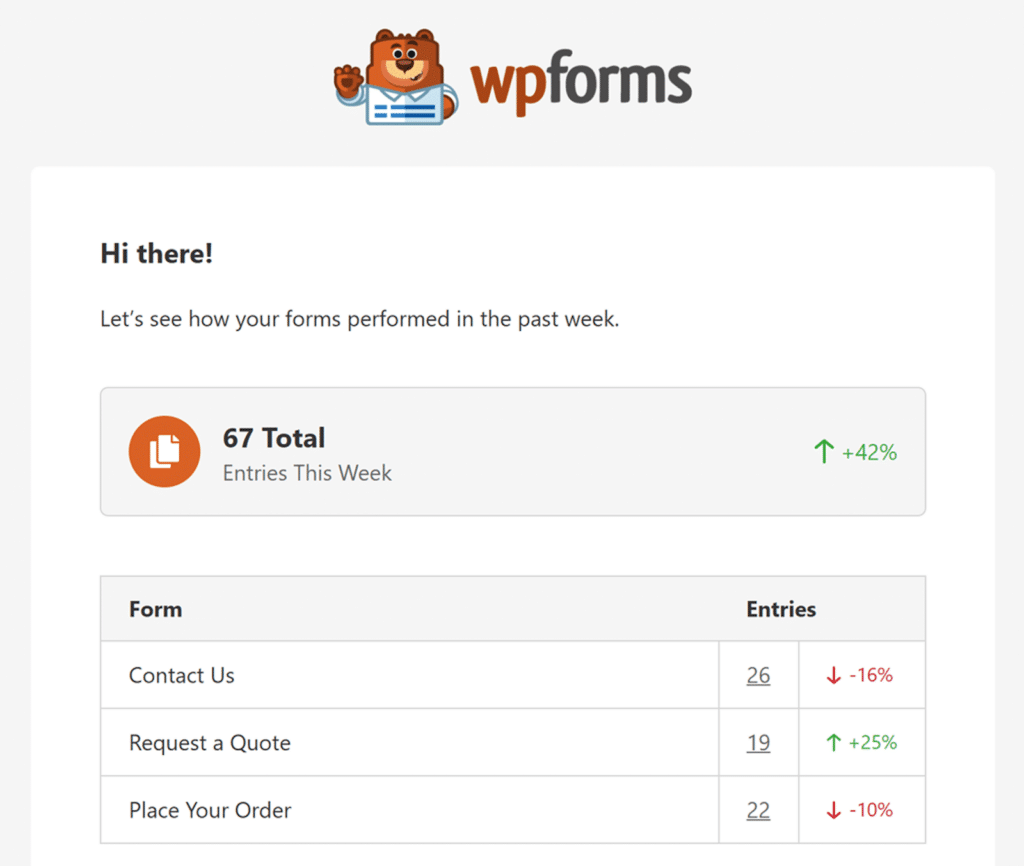
Questa funzione vi aiuta a rimanere aggiornati sulle tendenze di presentazione senza dover accedere alla vostra dashboard di WordPress.
Come utilizzare i riassunti delle e-mail di WPForms
1. Assicuratevi che i riepiloghi delle e-mail non siano disabilitati nelle impostazioni di WPForms.

2. Ricevere un rapporto settimanale che riassume le prestazioni del modulo, compresi i conteggi e le tendenze degli invii.
3. Utilizzate questi dati per valutare rapidamente quali moduli funzionano bene e quali invece necessitano di modifiche.
Come utilizzare i riepiloghi delle e-mail per ottimizzare i moduli
- Individuare i momenti di picco di presentazione per adattare di conseguenza gli sforzi di marketing.
- Individuare cali improvvisi di invii, che possono indicare problemi tecnici o affaticamento del modulo.
- Confrontare le tendenze settimanali per monitorare i miglioramenti dopo aver apportato le modifiche alla forma.
3. Comprendere il comportamento degli utenti
Per un'analisi ancora più approfondita, l'addon User Journey traccia il modo in cui i visitatori interagiscono con il vostro sito web prima di inviare un modulo.
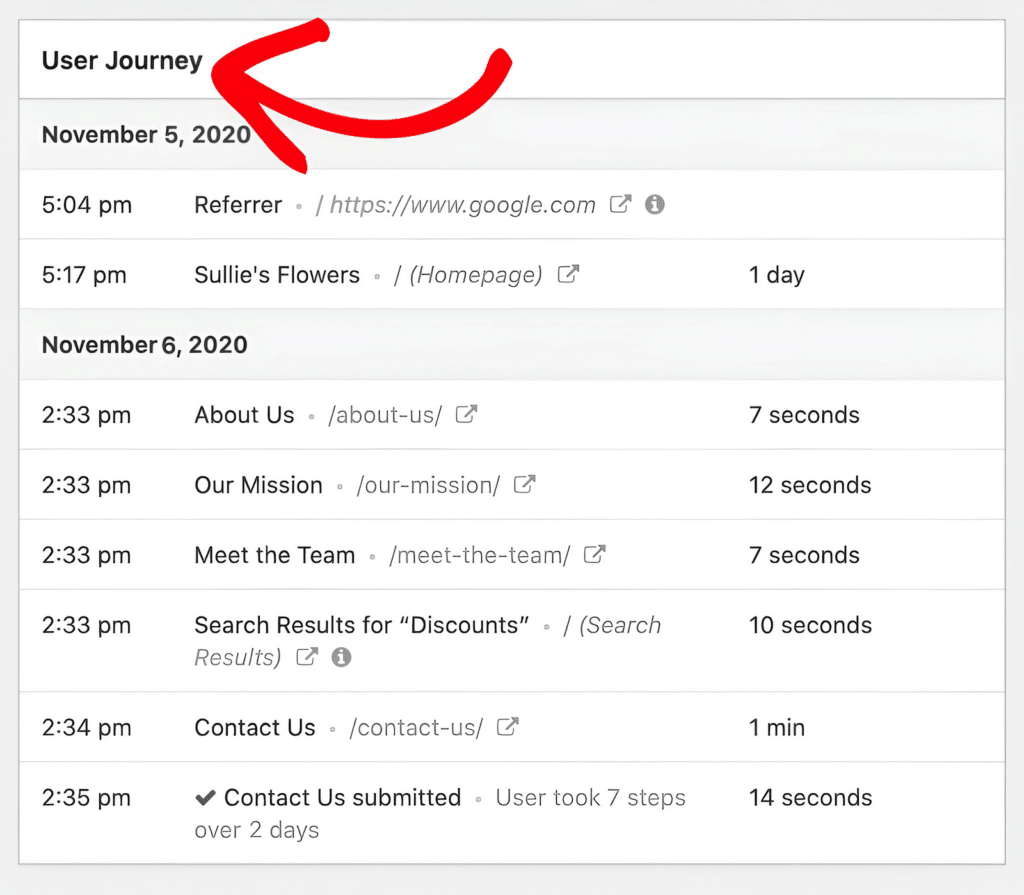
Come utilizzare l'addon User Journey
1. Attivate l'addon User Journey in WPForms.
2. Visualizzare il percorso completo degli utenti che hanno inviato i moduli, comprese le pagine visitate prima di completare il modulo.
Vantaggi del monitoraggio dei viaggi degli utenti
- Scoprite quali sono le pagine che generano il maggior numero di invii di moduli.
- Identificare i potenziali blocchi nell'esperienza dell'utente.
- Adattare il contenuto della pagina o le CTA per aumentare i tassi di conversione.
4. Tracciamento dei pagamenti
Se utilizzate WPForms per i moduli d'ordine, le donazioni o qualsiasi altra transazione legata ai pagamenti, la scheda Pagamenti vi aiuta a monitorare le entrate e lo stato delle transazioni.
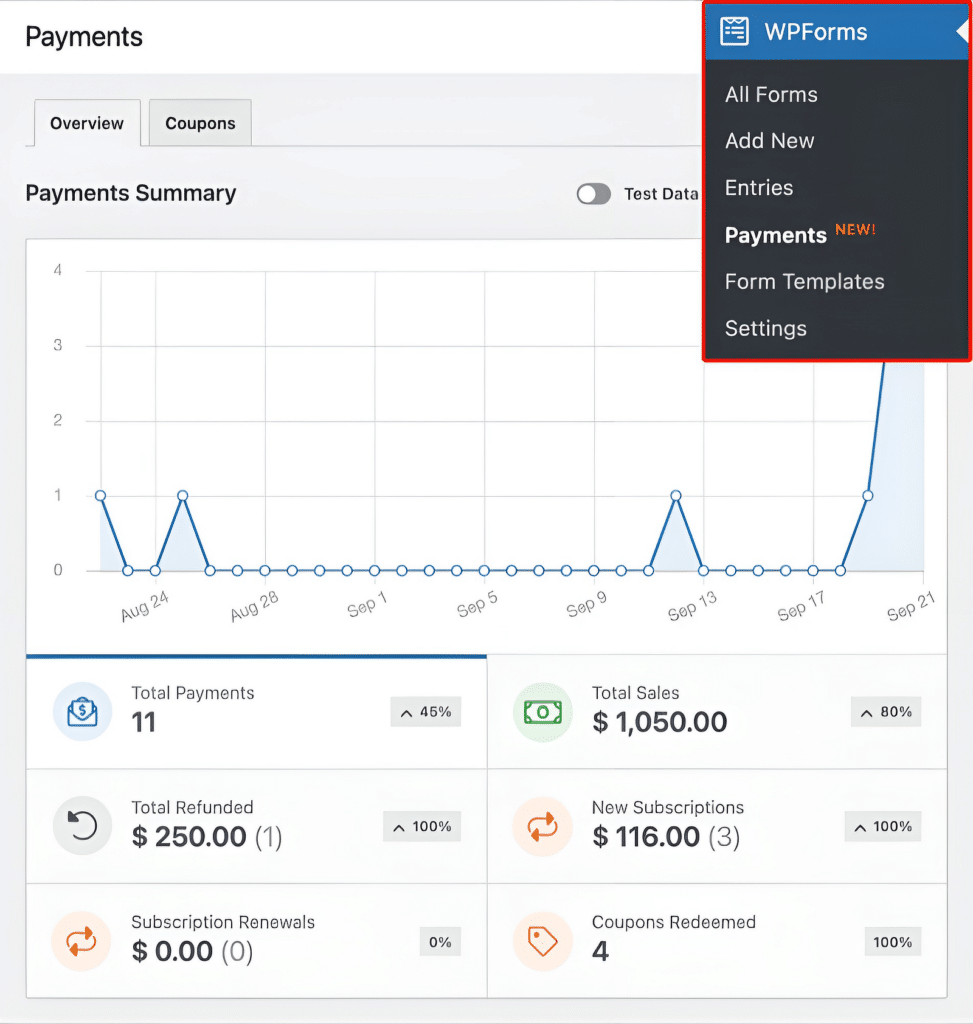
Come accedere al monitoraggio dei pagamenti
1. Andate su WPForms " Pagamenti.
2. Visualizzare i dettagli della transazione, compresi gli importi, lo stato del pagamento e le informazioni sul cliente.
3. Filtrare i pagamenti per forma, data o stato per monitorare le prestazioni nel tempo.
Come utilizzare i dati sui pagamenti per migliorare i vostri moduli
- Identificare i prodotti o i servizi che generano maggiori entrate.
- Tracciare i pagamenti incompleti e seguire i potenziali clienti.
- Individuare le tendenze nelle attività di donazione o di vendita per perfezionare la strategia di raccolta fondi o di marketing.
5. Tracciamento avanzato con Google Analytics
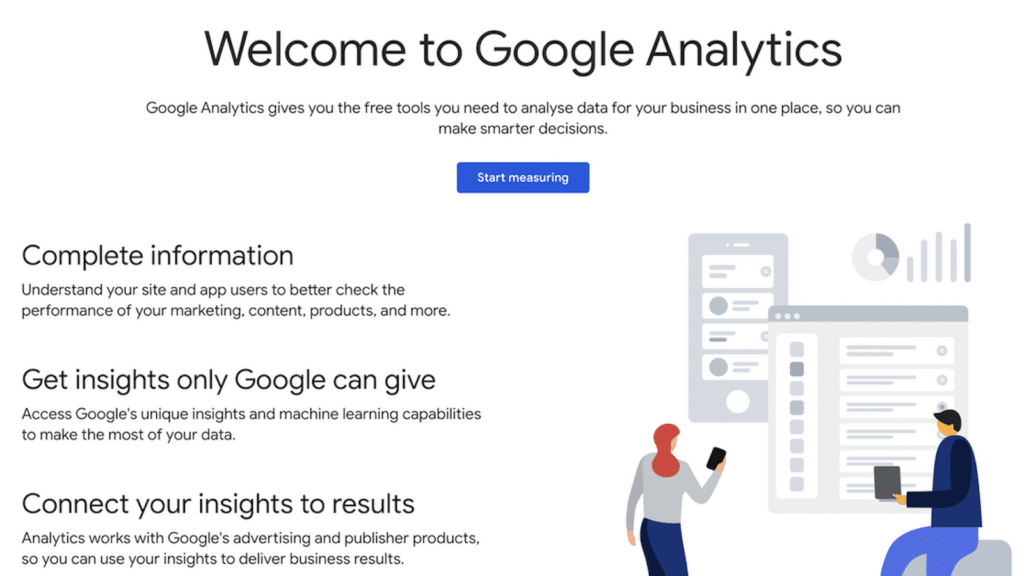
Per ottenere informazioni più approfondite, WPForms si integra con Google Analytics per tracciare gli invii dei moduli come eventi. Ciò consente di:
- Misurare il completamento degli obiettivi in Google Analytics.
- Confrontare le prestazioni dei moduli tra le diverse fonti di traffico.
- Individuare i canali di marketing che generano il maggior numero di invii di moduli.
Per impostarlo, è possibile utilizzare l'integrazione di WPForms con Google Analytics o aggiungere manualmente il tracciamento tramite Google Tag Manager.
Per saperne di più: Come impostare il monitoraggio dei moduli di WordPress in GA4 (in modo semplice)
Con WPForms potete perfezionare continuamente i vostri moduli per migliorare le conversioni e il coinvolgimento degli utenti. Tenete d'occhio le prestazioni, apportate modifiche in base agli insight e guardate i vostri moduli funzionare meglio che mai.
Aggiungi NPS al tuo modulo Wordpress ora
FAQ
Cercate qualcosa in particolare? Sfoglia le nostre domande più frequenti:
Posso ricevere i rapporti sulle prestazioni dei moduli via e-mail?
Sì! WPForms offre riepiloghi via e-mail che forniscono una panoramica settimanale degli invii e delle tendenze dei vostri moduli. Questo vi aiuta a rimanere informati sulle prestazioni dei moduli senza doverli controllare manualmente.
Come faccio a sapere se gli utenti abbandonano i miei moduli prima di inviarli?
Se si dispone dell'addon Abbandono del modulo, WPForms cattura gli invii parziali, consentendo di vedere dove gli utenti abbandonano e di regolare i moduli di conseguenza per migliorare i tassi di completamento.
Esiste un modo per vedere cosa fanno gli utenti prima di inviare un modulo?
Sì, l'addon User Journey tiene traccia delle pagine visualizzate da un visitatore prima di compilare e inviare un modulo. Questo dato aiuta a capire quali sono i contenuti che determinano le conversioni.
Quindi, elevare il pulsante di invio
Abbiamo già iniziato a parlare di tutti i modi per utilizzare l'analisi dei dati per migliorare i vostri moduli. Ma voglio condividere un'altra idea: prestare attenzione al pulsante di invio del modulo!
Date un'occhiata all'articolo completo per conoscere tutti i nostri consigli per il pulsante di invio: le migliori pratiche per aumentare i clic.
Siete pronti a creare il vostro modulo? Iniziate oggi stesso con il più semplice plugin per la creazione di moduli per WordPress. WPForms Pro include molti modelli gratuiti e offre una garanzia di rimborso di 14 giorni.
Se questo articolo vi ha aiutato, seguiteci su Facebook e Twitter per altre guide e tutorial gratuiti su WordPress.